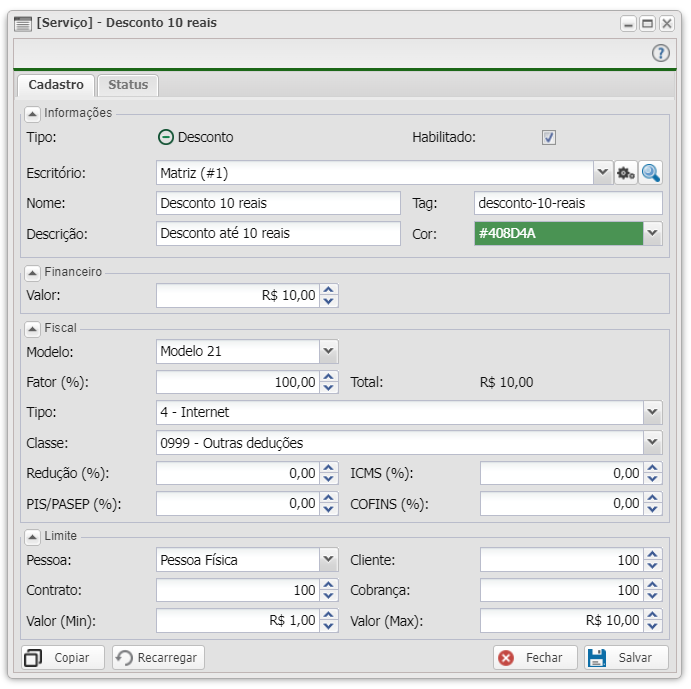Controllr/Aplicativos/Cadastros/Serviços
Serviços
No app Serviços ![]()
É possível cadastrar os serviços a serem prestados aos clientes e adicionados aos serviços contratados do contrato. Para uma melhor organização e facilitar a integração de empresas terceirizadas que usam a API do Controllr, que prestam serviços como por exemplo: Deezer, Looke, Qualifica Cursos, etc... Toda a adição de itens ao contrato deve ser criado um serviço.

Para adicionar um Serviço clica em ![]() Novo.
Novo.
Serviço Cadastro

| Cadastro | ||
|---|---|---|
| Menu | Descrição | Exemplo |
| Informações | ||
| Tipo | O Tipo é a categoria organizacional desse tipo de serviço: • • • • |
|
| Habilitado | Marque essa opção para habilitar esse serviço | |
| Escritório | Selecione ao qual escritório estará vinculado este serviço. OBS: No momento de emitir a NF, deve estar no mesmo escritório do serviço. |
Matriz (#1) |
| Nome | Insira o nome do serviço | WI-FI Extra |
| Tag | Insira uma tag para o serviço. A TAG serve também para uma melhor organização das empresas que irão integrar com o Controllr, na questão da identificação das requisições API. | wi-fi-extra |
| Descrição | Insira uma descrição do que é esse serviço, para melhor entendimento | Outro ponto de acesso na residência |
| Cor | Clique na seta e seleciona a cor que desejar, para melhor identificar na lista este serviço. | #5C00FF |
| Financeiro | ||
| Valor | O valor adicionado neste campo, será atribuído a soma do valor do contrato, do cliente que você adicionar um serviço contratado | R$ 50,00 |
| Fiscal | ||
| Essa etapa do cadastro do serviço é extremamente importante, pois você deve verificar com o seu contador com base na categoria da sua empresa, quais dados devem ser preenchidos nas informações fiscais. O TIPO e a CLASSE influenciam muito no momento da emissão da NF. Leiam com muita atenção do convênio ICMS 115/03 que é para o modelo das NF 6 (Energia Elétrica), 21 (Serviço de Comunicação) e 22 (Serviço de Telecomunicações). Segue manual do convênio https://www.confaz.fazenda.gov.br/legislacao/convenios/2003/CV115_03-1.pdf. Não preencher por conta própria as informações fiscais, antes de consultar o seu contador. | ||
| Modelo | Selecione o modelo de nota fiscal do serviço | Modelo 99 |
| Fator (%) | O Fator é a porcentagem do valor total deste serviço que será emitido na NF | 100,00 |
| Total | Quantos será o valor para emissão dessa NF com base na porcentagem inserida no fator | R$ 50,00 |
| Tipo | Conforme descrito no manual do convênio 11.2.2. Tipo de utilização - informar apenas quando não se tratar de na Nota Fiscal/Conta de Energia Elétrica, modelo 6 |
4 - Internet |
| Classe | Conforme o manual do convênio 11.5. Tabela de classificação do item de documento fiscal |
0803 - Cobrança de Financiamento de Aparelho/Serviços |
| Redução (%) | É a redução fiscal da NF deste serviço. Essa porcentagem deve ser verificado com o seu contador | 0,00 |
| ICMS (%) | É o percentual do ICMS, cada estado tem o seu. Essa porcentagem deve ser verificado com o seu contador | 0,00 |
| PIS/PASEP (%) | É o percentual do PIS/PASEP, cada estado tem o seu. Essa porcentagem deve ser verificado com o seu contador | 0,00 |
| COFINS (%) | É o percentual do CONFINS, cada estado tem o seu. Essa porcentagem deve ser verificado com o seu contador | 0,00 |
| Limite | ||
| Pessoa | Marque a opção para qual tipo de cliente você poderá vincular este serviço | Pessoa Física, Pessoa Jurídica |
| Cliente | Esse é o limite que esse serviço pode ser adicionado a um único cliente. | 0 |
| Contrato | Esse é o limite que esse serviço pode ser adicionado a um único contrato. | 0 |
| Cobrança | Esse é o limite que esse serviço pode ser adicionado a uma única cobrança. | 1 |
| Valor (Min) | Nesse campo você retringe um valor mímino que pode cobrando deste serviço. R$ 0,00 significa sem limite mínimo. | R$ 0,00 |
| Valor (Max) | Nesse campo você retringe um valor máximo que pode cobrando deste serviço. R$ 0,00 significa sem limite máximo. | R$ 0,00 |
Serviço Status
| Status | |
|---|---|
| Menu | Descrição |
| Itens - Referenciados | |
| Total | É o contador de total desse serviço adicionado nos serviços contratados |
| Colunas do Serviço Lista | |
|---|---|
| Menu | Descrição |
| Tipo | Tipo do Serviço |
| Sub | Sub Tipo do Serviço |
| Nome | Nome do Serviço |
| Cor | Cor do Serviço |
| Cl T | Tipo do cliente |
| Cl L | Quantidade limite de clientes |
| Ct L | Quantidade limite de contratos |
| Valor Padrão | Valor Padrão do Serviço |
| Valor Min | Valor Mínimo do Serviço |
| Valor Max | Valor Máximo do Serviço |
| NF Model | Número do Modelo da Nota Fiscal |
| NF Class | Número da Classe da Nota Fiscal |
| Habilitar ou Desabilitar um Emissor | |
| Remover um Emissor | |
| Colunas Ocultas | Você pode complementar o seu relatório habilitando colunas ocultas dessa janela. Para aparecer a opção de colunas ocultas você deve passar o mouse em cima da coluna (qualquer coluna), então irá aparecer uma ceta para baixo. Clique nela e vá na opção  |
| Campo de Busca | |
|---|---|
| Nesse campo você pode realizar buscar específicas. Primeiro marque a opção que se refere a busca, depois no outro campo escreve o que buscar conforme a opção marcada, por fim clique na | |
| Filtros | |
|---|---|
| Todos os Tipos | Marque para quais Tipo de Serviços deseja listar. Para listar os serviços de todos os tipos não marcar nenhum tipo de serviço. |
| Todos os Subs | Marque para quais Subtipos de Serviços deseja listar. Para listar os serviços de todos as subtipos, basta não marcar nenhuma subtipo de serviço. |
| Todos os Modelos | Marque para quais Modelos de Nota Fiscal deseja listar. Para listar os serviços de todos os modelos de notas fiscais, basta não marcar nenhuma modelo de nota fiscal. |
| Habilitado | Marque uma dessas opções a baixo para listar:
|
| Campo de Exportar | |
|---|---|
| Após aplicar os filtros, poderá realizar a exportação desse relatório no formato: | |
Serviço Monitor
Em Serviço Monitor é listado todos os serviços que estão na memória do sistema, de forma a obter os dados de uma forma mais veloz e monitorar a conexão com serviços integrados caso haja.
Para adicionar um novo serviço clique em ![]() Novo.
Novo.

| Colunas do Serviço Lista | |
|---|---|
| Menu | Descrição |
| Tipo | Tipo do Serviço |
| Sub | Sub Tipo do Serviço |
| Nome | Nome do Serviço |
| Cor | Cor do Serviço |
| Cl T | Tipo do cliente |
| Cl L | Quantidade limite de clientes |
| Ct L | Quantidade limite de contratos |
| Valor Padrão | Valor Padrão do Serviço |
| Valor Min | Valor Mínimo do Serviço |
| Valor Max | Valor Máximo do Serviço |
| NF Model | Número do Modelo da Nota Fiscal |
| NF Class | Número da Classe da Nota Fiscal |
| Habilitar ou Desabilitar um Emissor | |
| Remover um Emissor | |
| Colunas Ocultas | Você pode complementar o seu relatório habilitando colunas ocultas dessa janela. Para aparecer a opção de colunas ocultas você deve passar o mouse em cima da coluna (qualquer coluna), então irá aparecer uma ceta para baixo. Clique nela e vá na opção  |
| Campo de Busca | |
|---|---|
| Nesse campo você pode realizar buscar específicas. Primeiro marque a opção que se refere a busca, depois no outro campo escreve o que buscar conforme a opção marcada, por fim clique na | |
| Filtros | |
|---|---|
| Todos os Tipos | Marque para quais Tipo de Serviços deseja listar. Para listar os serviços de todos os tipos não marcar nenhum tipo de serviço. |
| Todos os Subs | Marque para quais Subtipos de Serviços deseja listar. Para listar os serviços de todos as subtipos, basta não marcar nenhuma subtipo de serviço. |
| Todos os Modelos | Marque para quais Modelos de Nota Fiscal deseja listar. Para listar os serviços de todos os modelos de notas fiscais, basta não marcar nenhuma modelo de nota fiscal. |
| Habilitado | Marque uma dessas opções a baixo para listar:
|
| Campo de Exportar | |
|---|---|
| Após aplicar os filtros, poderá realizar a exportação desse relatório no formato: | |
Novo